## 学员在课堂学习结束后,老师们可以给学员布置作业,一方面可以巩固知识点,另一方面可以使学员在家长面前展示自己的成长过程。
* ## 点击**作业管理**,我们可以看到已有一项作业
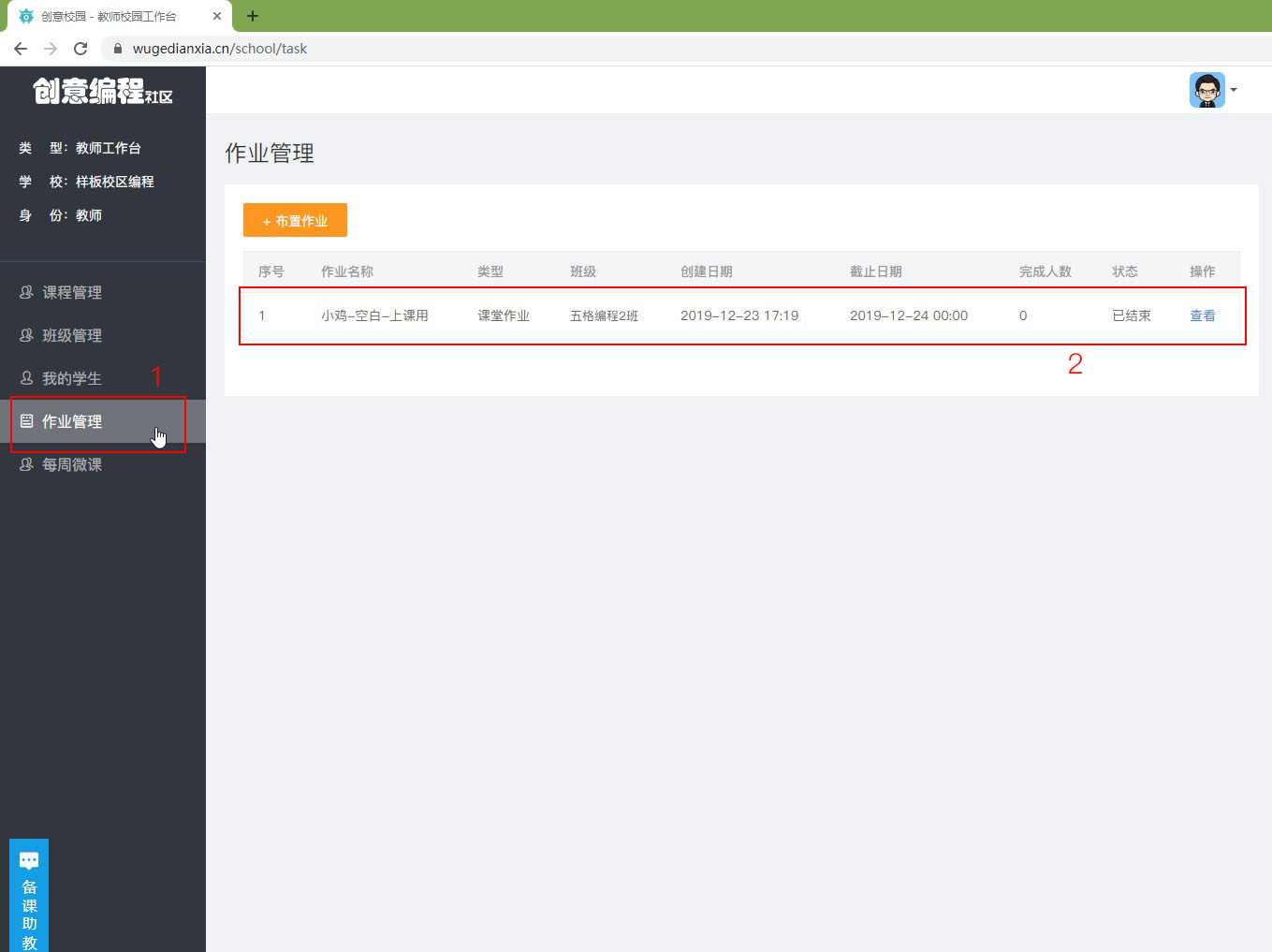
*****
* ## 点击**布置作业**按钮,填写标题和作业内容
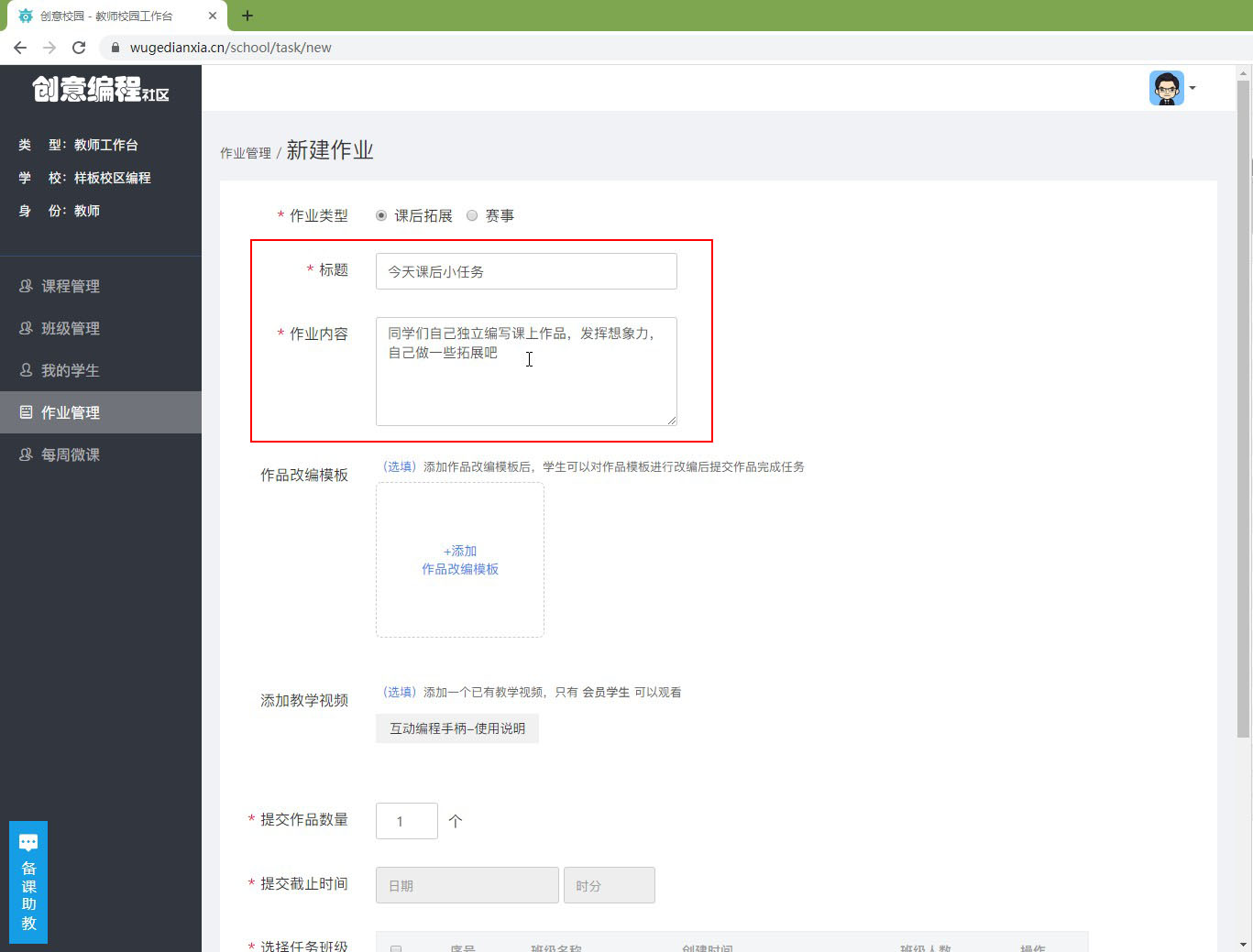
*****
> ## 有的作业需要的角色和背景太多,老师可以**添加作品改编模板**把需要的角色和背景事先添加进去。从而可以减轻学员做作业的负担
*****
> ## 例:作业中有蝴蝶、小老鼠、小鱼等角色,还有背景。老师们可以在模板中把角色添加进去,操作步骤如下
* ## 点击**添加作品改编模板**
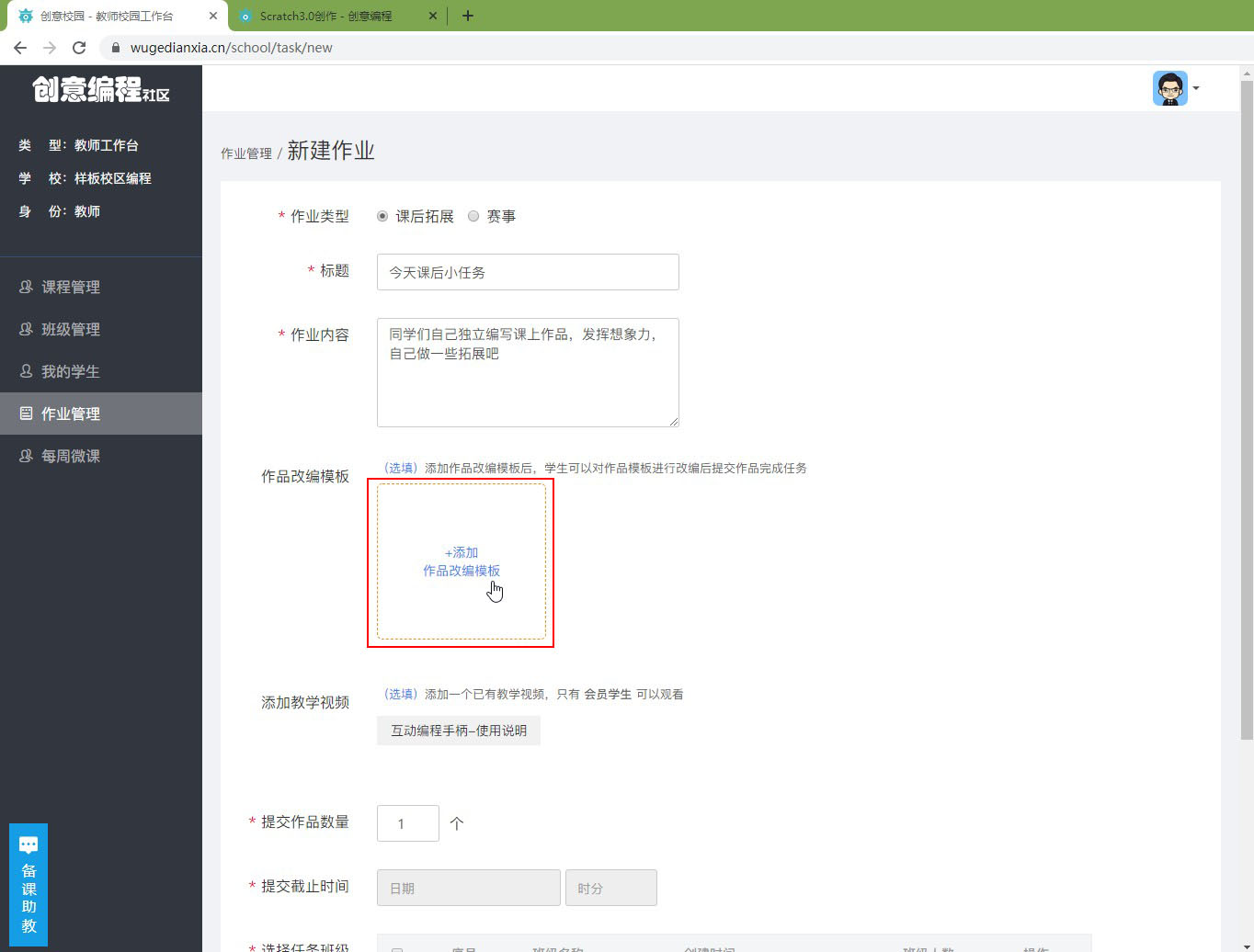
*****
* ## 可以看到已经有了一个模板,我们来做第二个模板,点击**新建**

*****
* ## 我们把作品所需要的角色和背景添加进去,点击**保存**按钮
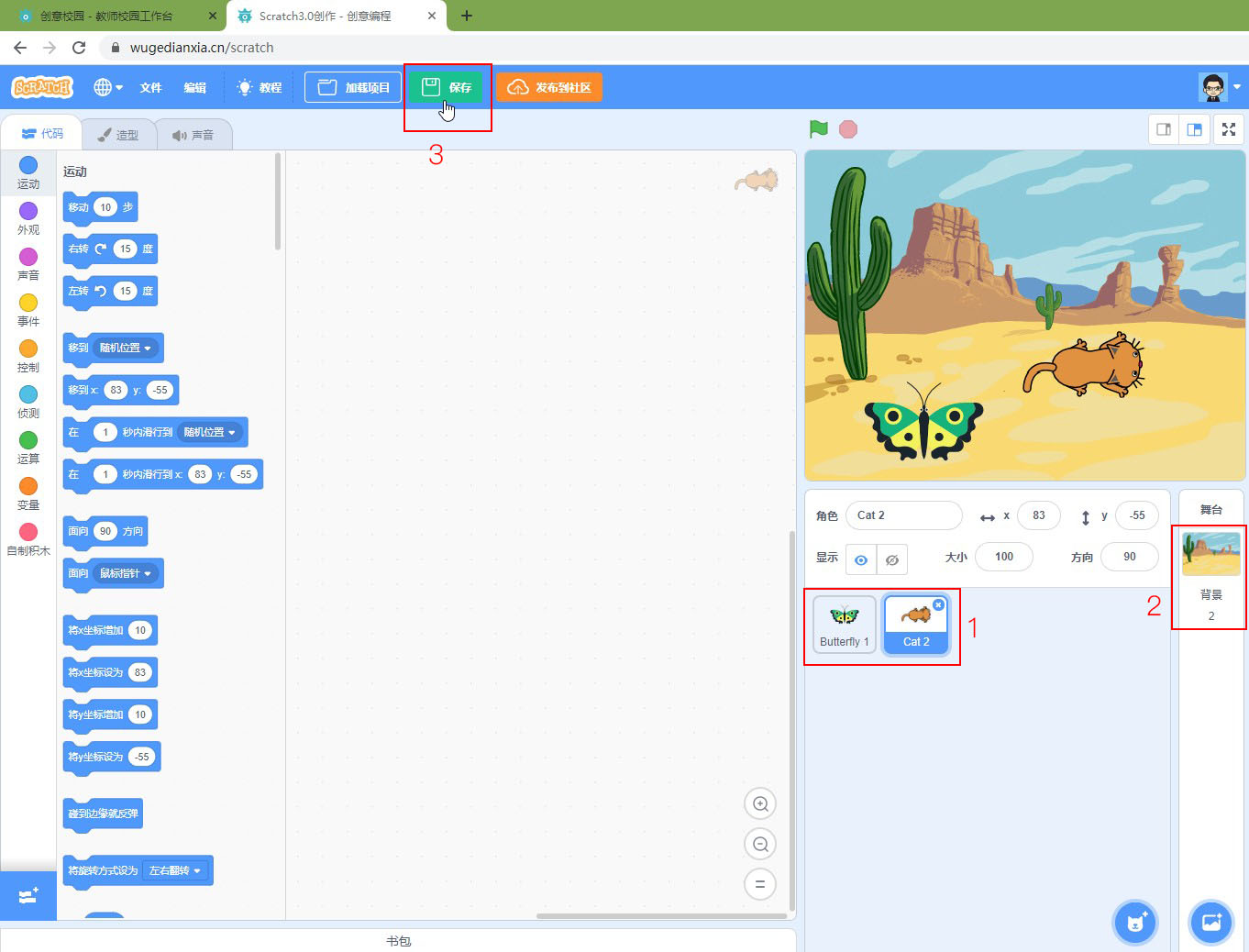
*****
* ## 输入项目名称,点击**保存**按钮
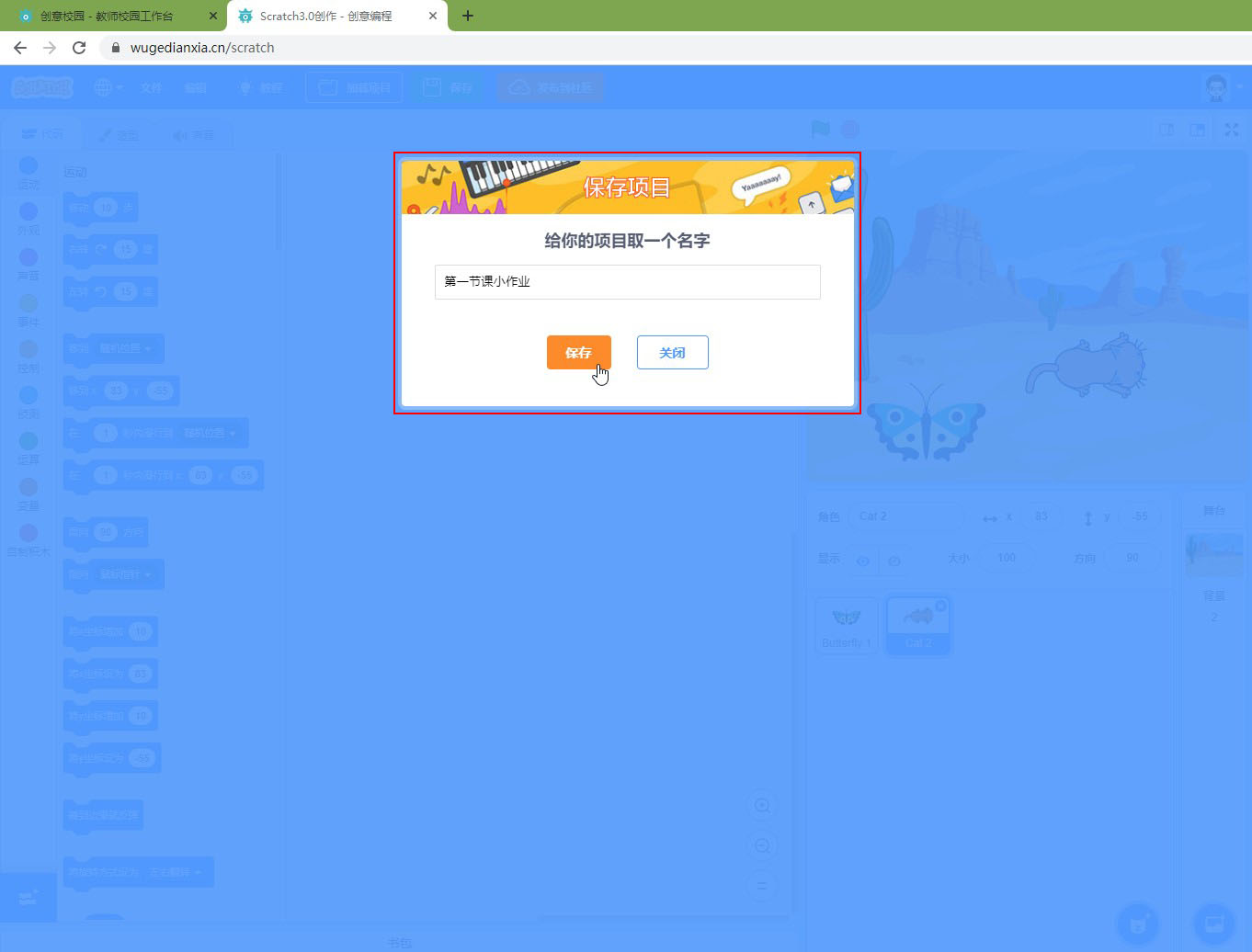
*****
* ## 点击这里可以返回到布置作业页面
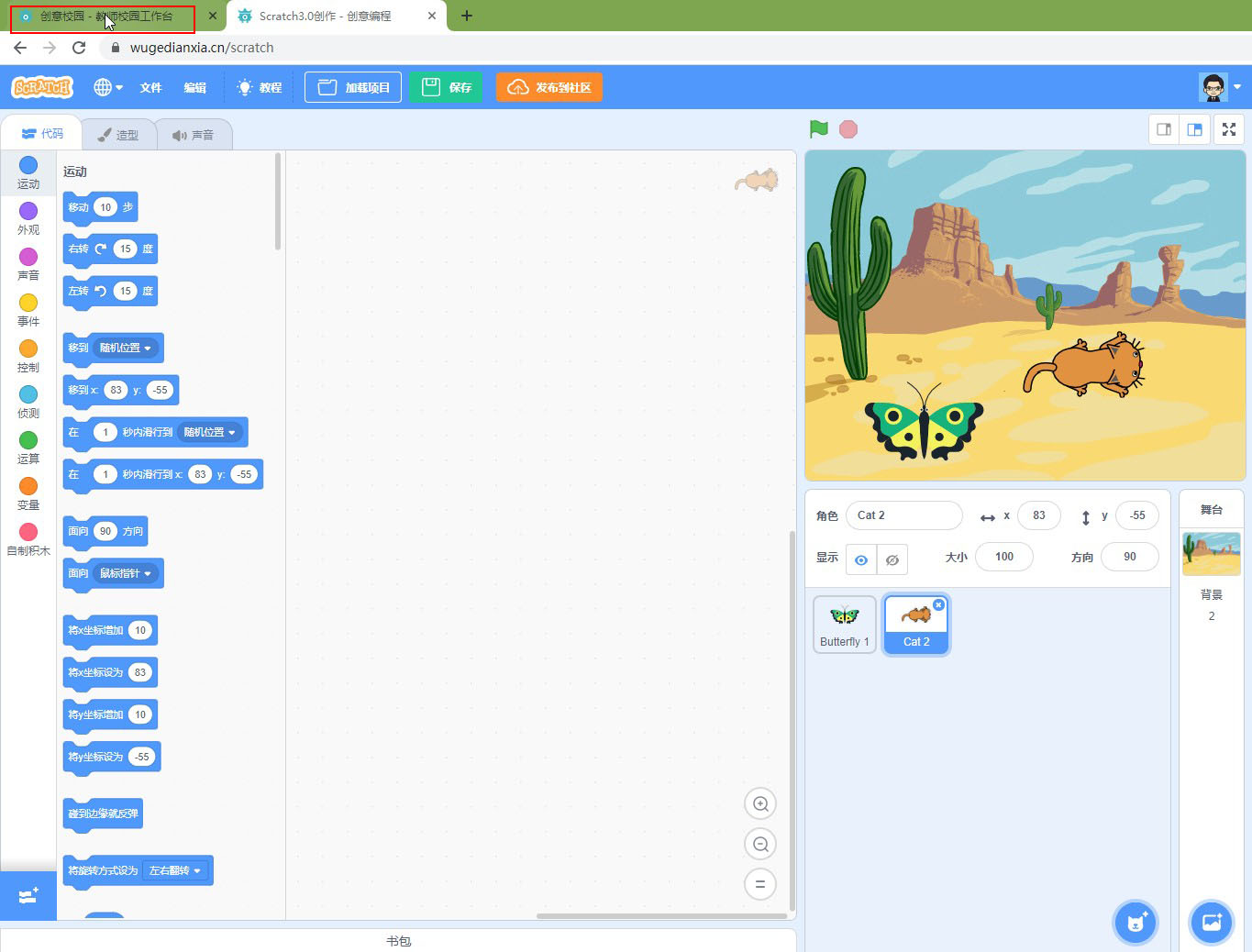
*****
* ## 再次点击**添加作品改编模版**
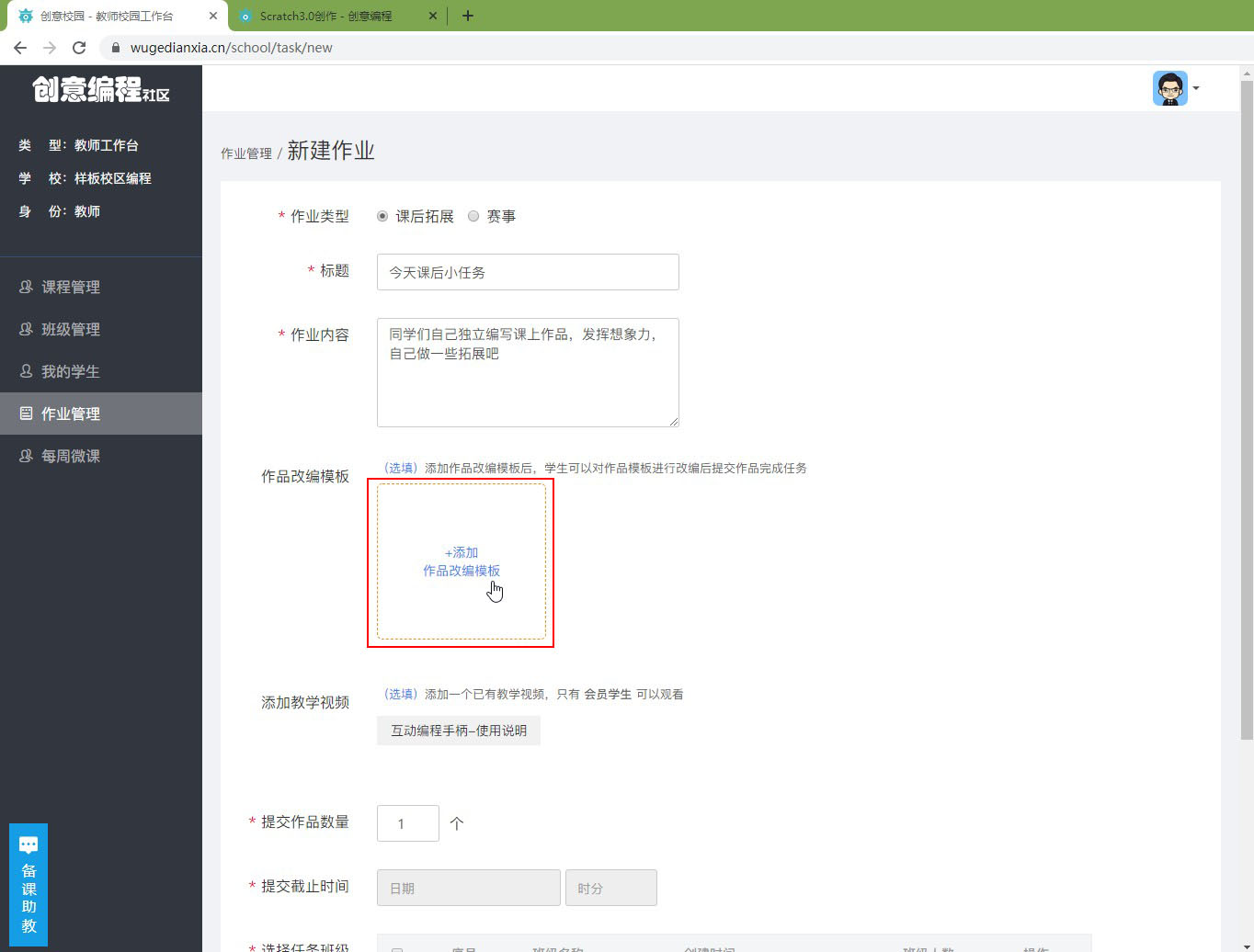
*****
* ## 可以看到刚刚添加的模版,选择,点击**确认**按钮
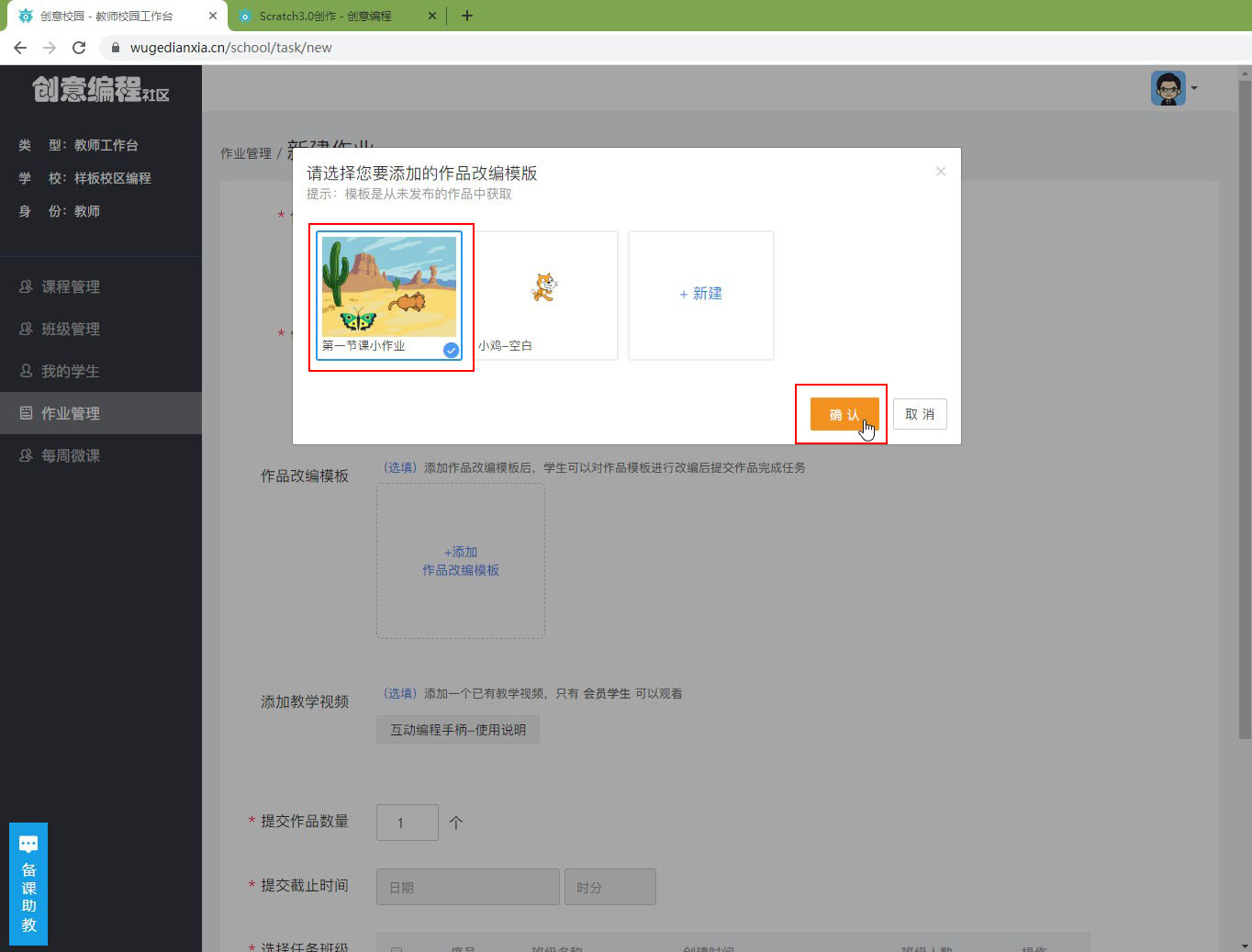
*****
* ## 完善作业所需要的信息,点击**立即发布**按钮
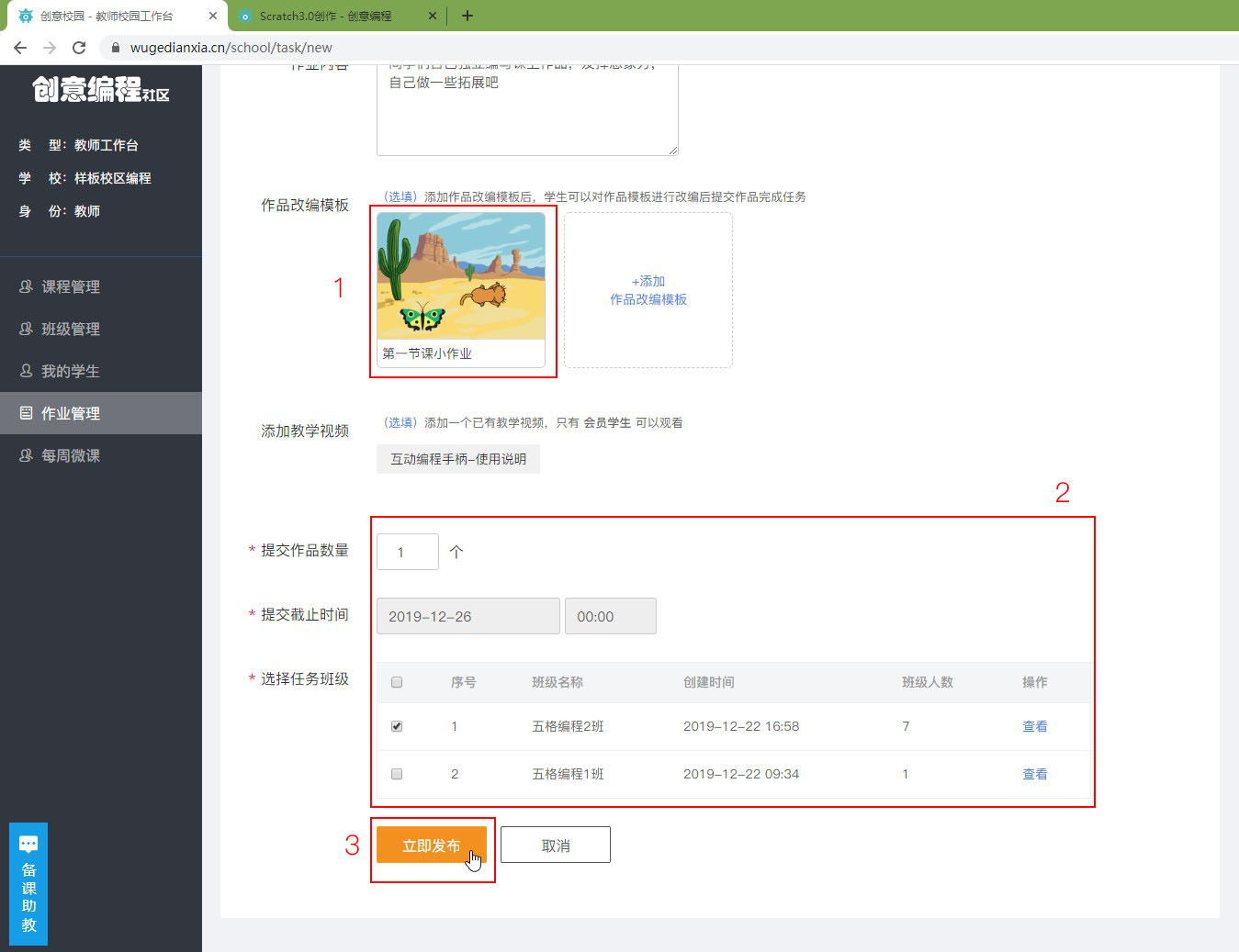
*****
* ## 在这里可以看到进行中的作业
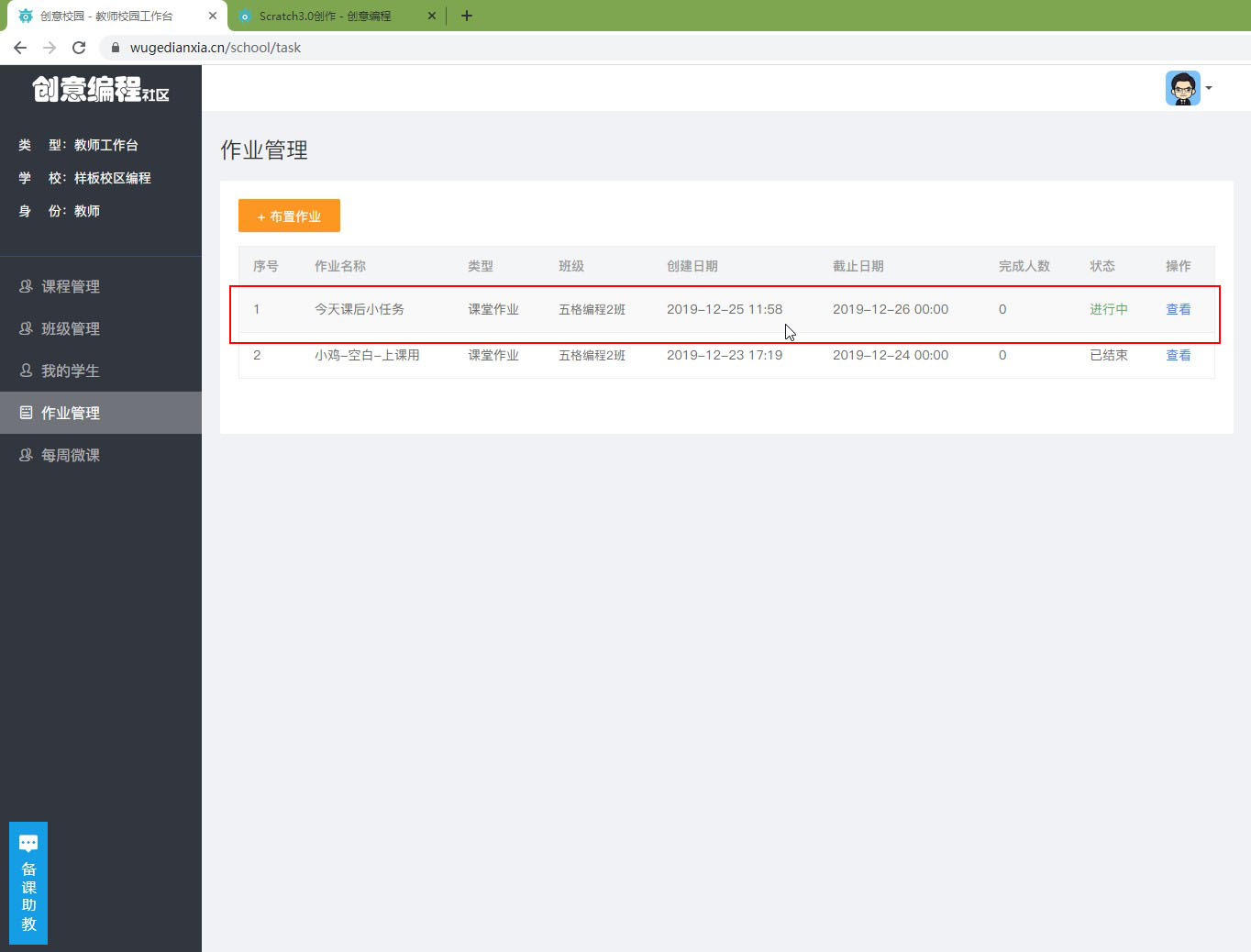
*****
- 关于编程社区
- 账号的分配与管理
- 校长端使用帮助
- 校长端的登录
- 校长账号设置
- 校长工作台设置
- 1.1 校区概况
- 1.2 课程管理
- 1.2.1 宣传物料
- 1.2.2 开课指南
- 1.2.3 素材下载
- 1.2.4 在线授课
- 1.2.5 作品预览
- 1.2.6 师训视频
- 1.3 每周微课
- 1.4 校区设置
- 权限设置
- 自定义logo及轮播图
- 效果外化功能设置
- 教师端使用帮助
- 教师端的登录
- 教师账号设置
- 教师工作台设置
- 2.1 课程管理
- 2.1.1 宣传物料
- 2.1.2 开课指南
- 2.1.3 素材下载
- 2.1.4 在线授课
- 2.1.5 作品预览
- 2.1.6 师训视频
- 2.2 班级管理
- 2.3 我的学生
- 2.3.1 添加校内学生
- 2.3.2 批量添加新学生
- 2.3.3 单账号添加
- 2.3.4 已有账号添加
- 2.4 作业管理
- 2.5 每周微课
- 学生端使用帮助
- 学生端的登录
- 学生账号设置
- 如何提交作业
- 作品的保存发布与分享
- 作品的保存
- 作品的发布
- 作品的分享
- 作品海报的生成与分享
- 直播课的搭建
- 1.1 zoom软件的下载与安装
- 1.2 获得个人会议网址
- 1.3 单个老师上课的设置方法
- 1.3.1 编程社区直播入口的设置
- 1.3.2 老师发起直播
- 1.3.3 学生进入直播间
- 1.4 多个老师上课的设置方法
- 1.4.1 编程社区直播入口的设置
- 1.4.1 老师发起直播
- 1.4.3 学生进入直播间
